Canvaにスプレッドシートを貼り付けてサクッとグラフや表を作る方法
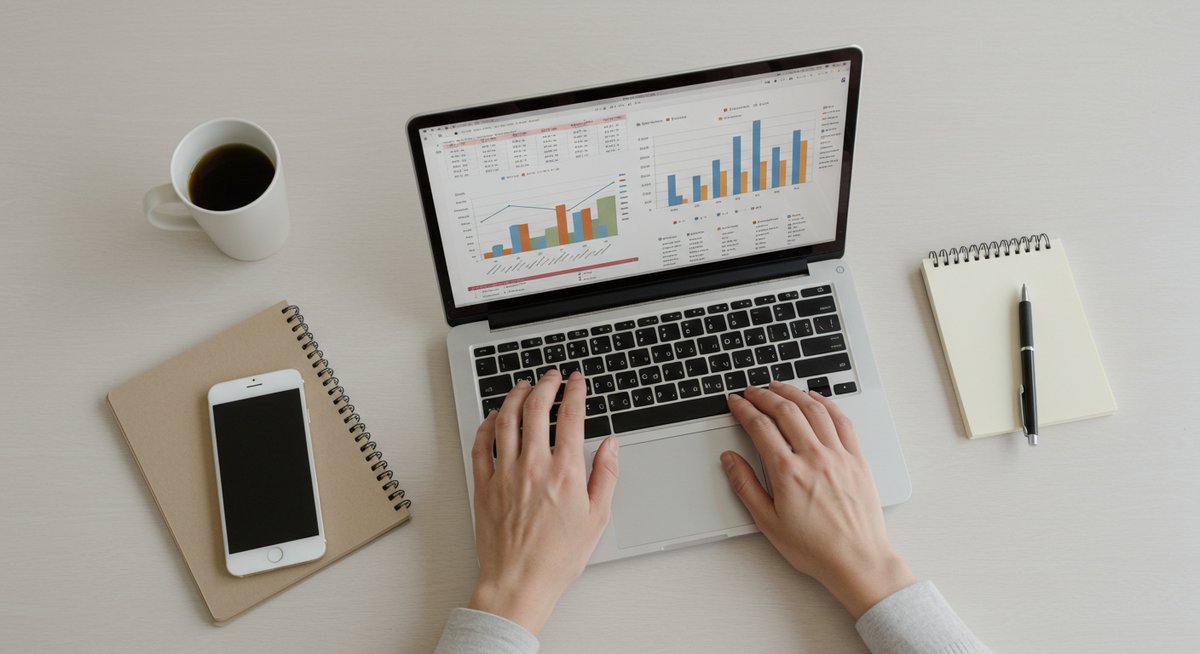
Canvaでスプレッドシートを貼り付けてグラフや表を作るのは、思ったより手軽です。ここでは手順やコツを順を追って紹介します。読みながら自分の資料に当てはめていけば、短時間で見映えのいい資料が作れます。必要な操作や注意点も盛り込んでいるので、迷ったときに参照してください。
Canvaでスプレッドシートを貼り付けて即座にグラフや表を作る方法
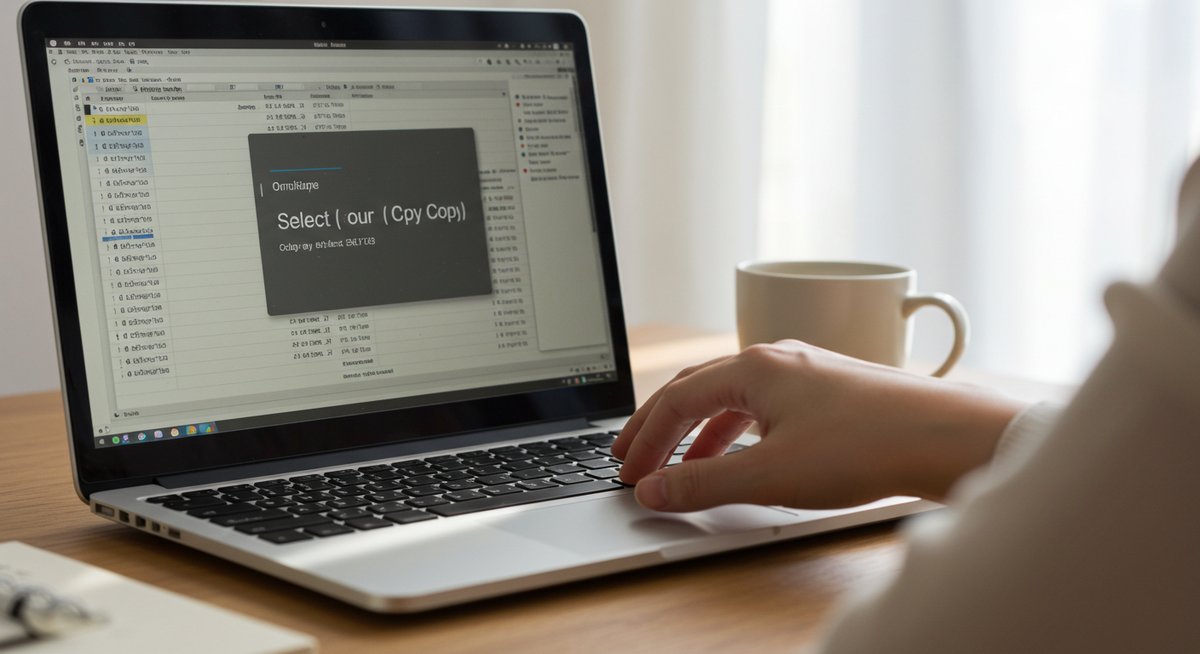
Canvaにスプレッドシートを取り込むと、データから表やグラフをすばやく作れます。まずは使いたいデータの形式や範囲を確認し、どの取り込み方法が合うか選ぶと作業がスムーズです。小さい表ならコピー&ペースト、大きいデータや更新が多いなら連携やアップロードが向いています。 取り込み後は列と行の役割を調整し、グラフの種類や配色を決めるだけで完成に近づきます。共有や共同編集がある場合は、権限設定やリンクの扱いを確認しておくと安心です。
作業を短縮する3つの基本ステップ
まずデータの範囲を確認して必要な列だけ用意します。余分な空白や未入力セルは予め整理しておくと、読み込み後の手直しが減ります。 次に取り込み方法を決めます。ちょっとした表ならコピーして貼る方法、定期的に更新するなら連携やCSVのアップロードが便利です。 最後にCanva上で表やグラフを選び、列の見出しや数値の表示形式を整えます。フォントや色を揃えることで資料全体の統一感が出ます。短時間で仕上げたいときは、テンプレートを使うとさらに効率的です。
最速は小さな表を直接貼り付ける方法
小規模な表なら、スプレッドシート上で範囲をコピーしてそのままCanvaのテキストエリアや表枠に貼り付けるのが手早いです。コピー前に見出しや不要な列を削っておくと、貼り付け後の手間が減ります。 貼り付けた後は列幅や行高を調整して読みやすくします。数値の桁揃えや小数点表示などはCanva内で修正可能ですが、大量のセルを一気に直すよりは元データで整えるほうが楽です。 貼り付けだと書式の一部が崩れることがありますが、簡単な修正で済む場合が多いです。短い表や急ぎの資料には最も向いている方法です。
自動で更新させるなら連携が便利
頻繁にデータが更新されるなら、Googleアカウント連携や外部ツールを使った同期が便利です。これにより元データが更新されるとCanva上の表やグラフも反映させられます。 ただし初回の認証や権限設定が必要なので、その点は準備が要ります。権限は最小限にしておくと安全です。更新頻度が高く、複数人でデータを扱う場合は連携の設定を最初にしっかり行うと後が楽になります。 連携後でも表示の調整はCanva内で行えますし、元ファイルの列構成を変えると表示に影響するので列順や見出しは安定させておくと安心です。
共有して編集する場合の準備ポイント
共同作業する場合は、まずファイルの共有範囲と編集権限を決めます。閲覧のみ、コメント可、編集可といった区分を使い分けると作業がスムーズです。 さらに誰がどの部分を更新するかを事前に取り決めておくと重複作業や上書きミスを防げます。変更履歴やコメント機能を活用すると、やり取りがあとで見返せて安心です。 外部連携している場合は、連携元の共有設定も確認してください。連携が切れると反映が止まることがあるので、アクセス権は定期的に見直すとよいでしょう。
仕上げのチェックで見栄えを整えるコツ
最後に視覚的なチェックを行い、全体のバランスを整えます。文字サイズや行間、列幅を揃えて読みやすさを優先してください。 色はアクセントカラーを1〜2色に絞ると見やすくなります。重要な数値は太字や背景色で強調すると注目してもらいやすくなります。 出力前にプレビューで実際の見え方を確認し、必要ならラベルや単位を追記してください。配布方法に合わせて解像度やファイル形式を選ぶとトラブルが少ないです。
スプレッドシートをCanvaへ取り込む主な方法
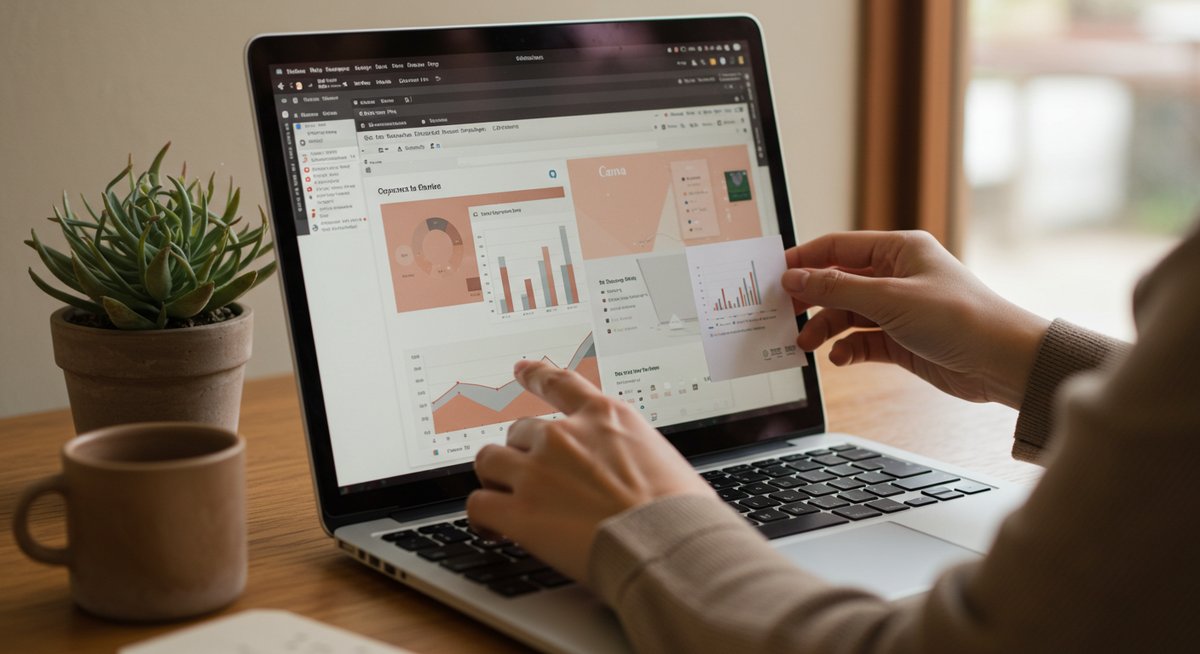
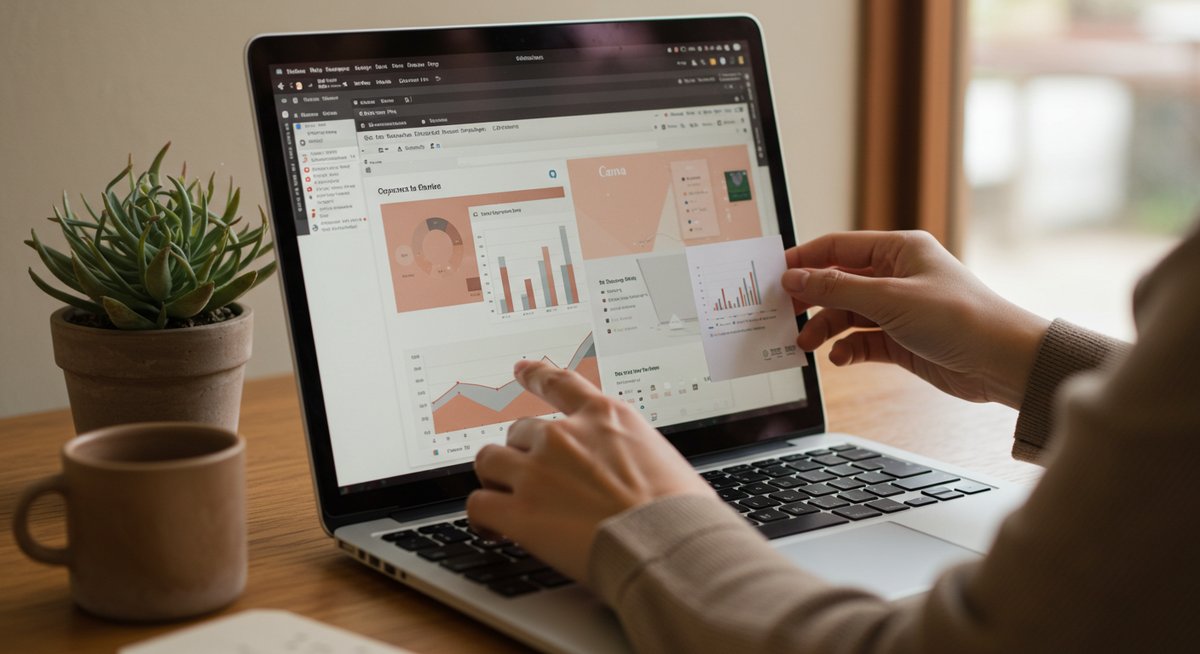
Canvaへは複数の取り込み方法があり、状況に合わせて選べます。少量の表ならコピー貼り付け、定期的に更新するなら連携やCSVアップロードが向いています。ExcelファイルやGoogle Driveからも直接インポート可能です。 取り込み後の編集性や更新頻度、共有のしやすさを考えて方法を決めると作業が楽になります。以下で具体的な手順を説明します。
Googleアカウントで連携して呼び出す手順
Canvaの「アップロード」や「データ」メニューからGoogleアカウント連携を選びます。表示される指示に従ってGoogleへのアクセス権を許可します。 読み込みたいスプレッドシートを選び、Canva上にデータとして追加します。初回は認証や許可が必要ですが、一度設定すれば同じアカウントで簡単に呼び出せます。 呼び出したデータは表やグラフに変換可能で、元のスプレッドシートを更新すれば反映できる設定もあります。権限管理には注意してください。
CSVファイルを準備してアップロードする流れ
CSVはデータの共通フォーマットなので、エクセルやスプレッドシートから書き出して使えます。保存時に文字コードや区切り文字を確認しておくと読み込みエラーを防げます。 Canvaのアップロード画面からCSVファイルを選び、インポートします。取り込んだ後は列名や数値のフォーマットを確認し、必要に応じて修正します。 CSVは軽くて扱いやすく、更新のたびに上書きアップロードする運用にも向いています。
Excel形式のファイルを取り込む方法
Excelファイル(.xlsx)はそのままアップロード可能です。ファイルをCanvaのアップロードにドラッグ&ドロップするだけで取り込めます。 取り込み後は表やグラフに変換でき、数式や書式の一部は反映されない場合があります。数式の結果は値として取り込まれるので、元ファイルで計算を済ませておくと安心です。 大きなブックの場合は必要なシートだけ抜き出しておくと操作が軽くなります。
表の一部をコピーして貼り付けるやり方
スプレッドシートで範囲を選びコピーして、Canvaのテキストエリアや表ブロックに貼り付けます。見出し行は省略しないほうが貼り付け後の手入れが楽です。 貼り付けるときは列幅やセル内の改行を確認し、崩れていたら元データ側で簡単に整えてから再度貼り付けると短時間で直ります。 小さな表やプレゼン向けのスライドでは、この方法が最も手早く済みます。
Canva内のスプレッドシート機能を使う場合
Canvaには内部の表機能があり、セルに直接数値や文字を入力できます。簡単なデータ編集やデザイン調整をその場で行えるのが利点です。 ただし大規模なデータ処理や複雑な計算は向かないため、必要に応じて外部のスプレッドシートで加工してから取り込むとよいでしょう。 テンプレートと組み合わせれば、デザインとデータを一括で整えられます。
外部自動化ツールで同期させる基本の流れ
ZapierやMakeなどの自動化ツールを使えば、スプレッドシートとCanvaの間で自動転送や更新が可能です。トリガーとアクションを設定してデータの流れを作ります。 最初に認証を済ませ、どのイベントでデータを送るかを決めます。テスト実行で正常に動くか確認してから運用を始めると安心です。 自動化は手間を大幅に減らせますが、設定ミスやアクセス権に注意してください。
貼り付けたデータを見やすいグラフにする手順


データを取り込んだら、見やすいグラフにするためのポイントを押さえて編集します。グラフの種類選びやラベルの付け方、色の使い方を調整すると伝わりやすくなります。読み手を意識して配置や強調を行ってください。
どのグラフが向いているかの簡単な判断基準
数値の推移を示したいときは折れ線やエリアチャートが向いています。割合を示すなら円グラフやドーナツグラフ、比較なら棒グラフが使いやすいです。 カテゴリーが多いときは棒グラフや横棒グラフにして見やすさを保ちます。ラベルが読みづらい場合は集約やフィルタで表示量を減らすとよいです。 目的に合わせてシンプルな表現を選ぶと、グラフの意味が直感的に伝わります。
列と行の役割を正しく設定する方法
グラフ作成時は縦軸(数値)と横軸(カテゴリや時間軸)を正しく割り当てます。見出し行や列が混在すると意図しないグラフになることがあるので注意してください。 データにヘッダーを付けておくとCanvaが自動で認識しやすくなります。数値が文字列扱いになっている場合は型を変換しておくと正しく描画されます。 軸の範囲や目盛りも確認して、見やすさを損なわないように調整してください。
データの更新をグラフに反映させる方法
連携や同期を使っている場合は、更新の反映設定を確認します。手動で更新ボタンを押すタイプもあるので、どの方式か把握しておくと慌てません。 CSVやファイル上書きで運用しているときは、新しいファイルを上書きしてCanva側で再インポートする必要があります。更新の頻度に合わせて運用ルールを決めましょう。 更新のたびにレイアウトが崩れないよう、列順や見出しの命名はなるべく固定しておくと安心です。
色とフォントで見やすさを上げるポイント
色は多用しすぎず、ベースカラー1色とアクセントカラー1〜2色に抑えるとまとまりが出ます。色には意味を持たせると読者がパッと理解できるようになります。 フォントは本文と見出しで大きさを分け、数字が読みやすいフォントを選ぶと視認性が上がります。コントラストにも注意して背景と文字色の差を十分に取ってください。 全体のデザインと合う配色にすると違和感が少なく、資料の印象が良くなります。
ラベルと単位を分かりやすくするコツ
数値には単位を必ず付け、必要なら桁区切りを入れて読みやすくします。ラベルが長すぎると表示が崩れるので短い言葉で要点を示すとよいです。 凡例が複数ある場合は配置を工夫してグラフの近くに置き、線や色と対応が分かるようにします。軸ラベルは明確にして読み手が迷わないようにしてください。 注釈を付けたいときは小さめのテキストで補足を入れると、グラフの見やすさを損なわずに情報を追加できます。
凡例と軸の配置を調整する手順
凡例はグラフの上や右など、視線の妨げにならない場所に置きます。スペースが限られるときは凡例を省略し、色や太さで区別する方法もあります。 軸のラベルや目盛りは読みやすく、必要に応じて間引き表示にします。軸の範囲を固定することで比較が安定します。 表示が崩れるときは一度凡例を非表示にしてから再配置すると調整しやすくなります。
ダウンロードや共有用の出力設定方法
完成したら出力形式を選びます。画像はPNGやJPEG、編集可能な共有が必要ならPDFや共有リンクを選びます。解像度やサイズも用途に合わせて調整してください。 プリントする場合は高解像度、ウェブやスライド用なら軽めの設定が向いています。共有リンクの権限設定も忘れずに確認してから配布してください。 配布先での見え方を想定して、実際に一度ダウンロードして確認することをおすすめします。
貼り付け時のトラブルとすばやい対処法
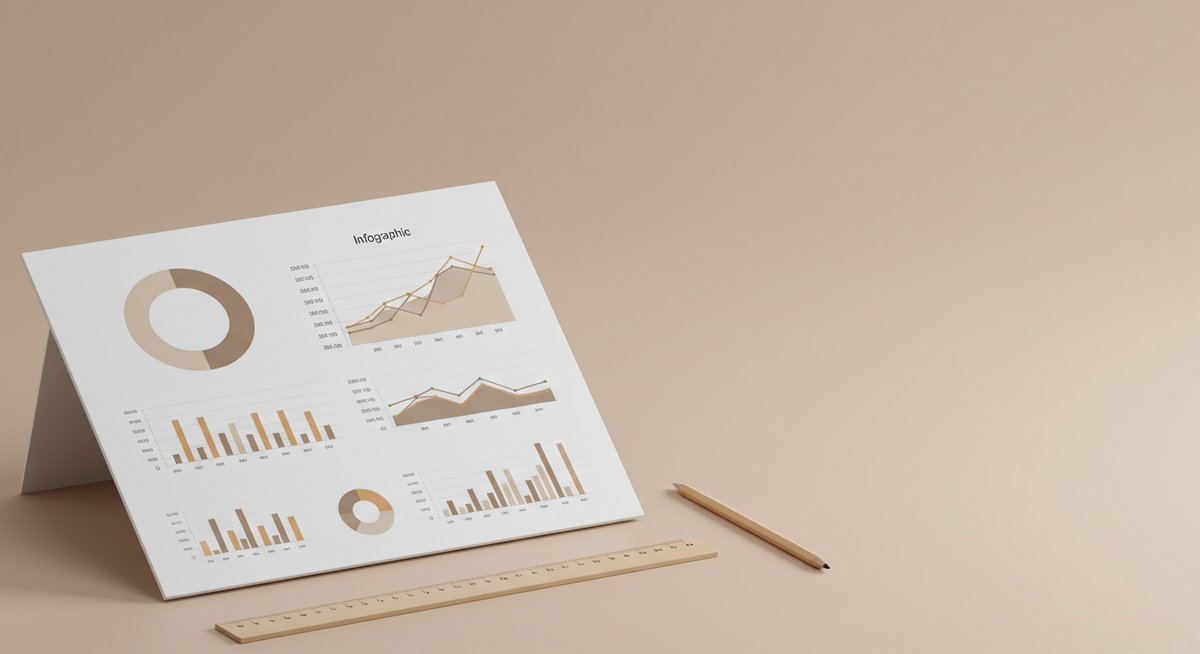
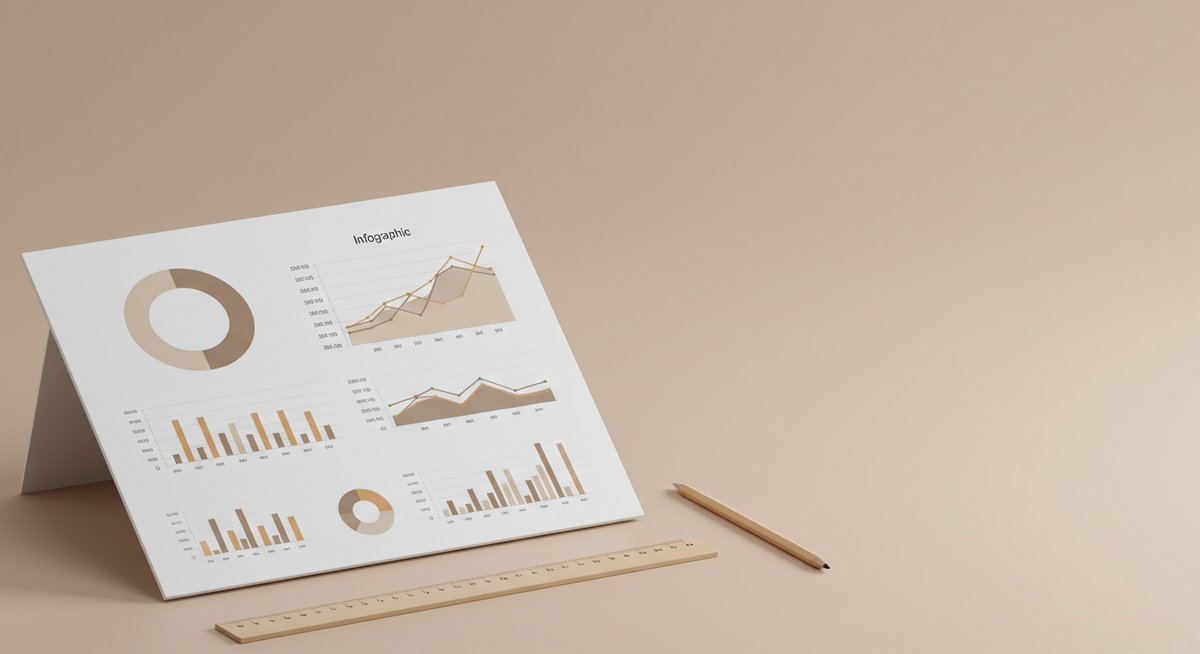
データを貼り付けるときに起きやすいトラブルとその対応策をまとめました。エラーの原因を特定し、手順どおりに直せば大抵は短時間で解決します。焦らず順序立てて確認していきましょう。
連携で認証が求められたときの操作
初回連携時やアカウントの権限変更で認証が必要になります。表示されるポップアップの指示に従い、必要な権限だけ許可してください。 企業アカウントなどで制限がある場合は、管理者に連絡してアクセス許可を得る必要があります。認証が通らないと取り込みができないので、その場合は別の取り込み方法を使うのもひとつの方法です。 認証後もアクセス期限やトークンの更新が必要になることがあるので、長期運用時は定期的に確認しておくと安心です。
貼り付けで書式や数式が消えた場合の直し方
コピー貼り付けでは書式や数式が反映されないことがあります。その場合は値だけを貼ってからCanva内で表示形式を整えるか、元データを事前に値で置き換えて保存してください。 どうしても書式が必要ならCSVやExcelで保存して取り込む方法を試してください。元ファイルの書式が複雑だと反映されにくいので、シンプルにしておくとトラブルが少なくなります。
文字化けや改行の乱れを防ぐコツ
文字化けは文字コードの不一致が原因になることが多いです。CSVで保存する際はUTF-8を選ぶと安全です。改行の扱いも環境によって違うので、改行が不要なセルは事前にまとめておくとよいです。 貼り付け前にプレーンテキストとして一旦確認すると、改行や不正文字を発見しやすくなります。
行列がずれて表示される問題の修正方法
列や行がずれる場合は、見出しがセル内で結合されているか、空白列が混じっているのが原因になりがちです。元データでセル結合を解除し、余分な空行を削除してから再取り込みしてください。 貼り付けの際は範囲選択が正しいかも確認してください。取り込み後に手で列を入れ替えることも可能ですが、元データを整えるほうが確実です。
同期が止まったときに確認するポイント
同期が止まったら、まずネットワークと認証状態を確認します。連携元のファイル名やパスが変わっていないか、アクセス権が残っているかもチェックしてください。 自動化ツールを使っている場合はログを確認し、エラー内容に応じて設定を修正します。再認証で直ることが多いので、権限期限を疑うとよいでしょう。
素材の利用規約や権利に関する注意点
外部データや画像を取り込む際は、利用規約や著作権に注意してください。共有や配布をする場合は権利範囲を確認し、必要なら許可を取るか代替素材を使ってください。 機密データを扱うときは共有設定やアクセス権を厳格に管理し、不必要な公開を避けることが重要です。
Canvaとスプレッドシートで作業を効率化して今すぐ始める
ここまでのポイントを押さえれば、スプレッドシートからCanvaへの取り込みはぐっと楽になります。まずは小さな表を一つ取り込んで試してみてください。手順に慣れてきたら、連携や自動化を導入すると作業時間がさらに短縮できます。 迷ったときは元データの整理から見直すと解決が早く、共有や権限管理も同時にチェックすると安心して運用できます。ぜひ今日から試してみてください。









